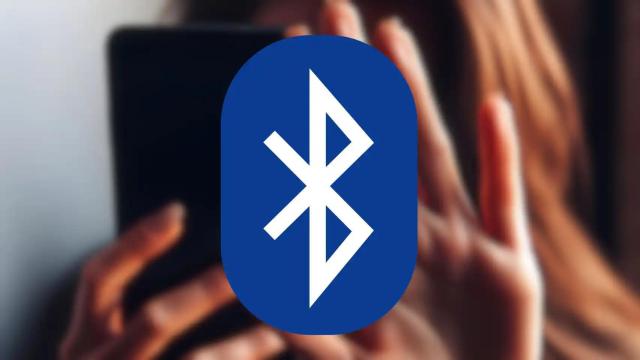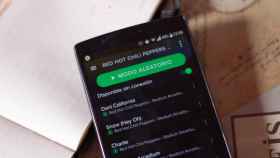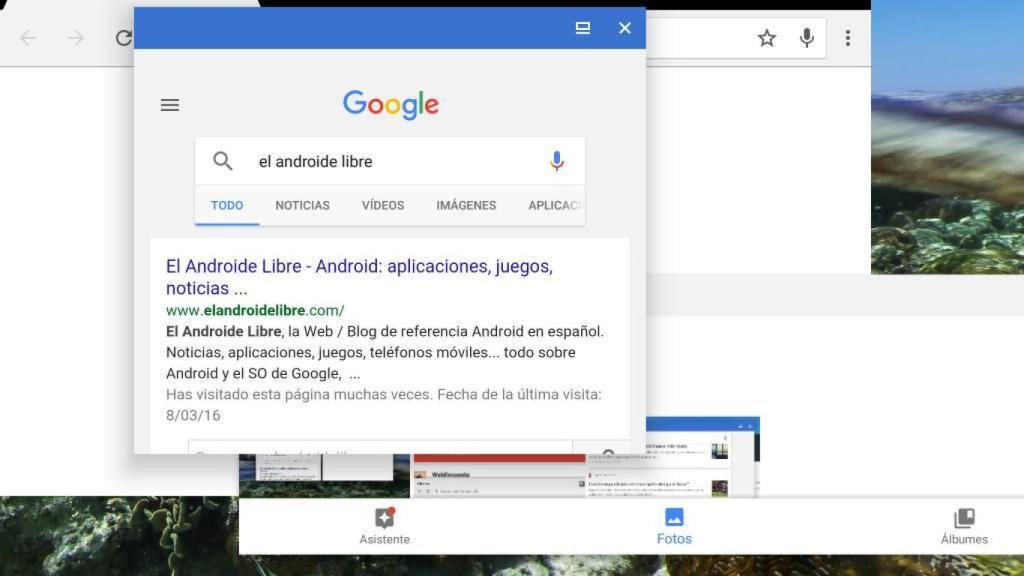
Probamos la multiventana en Android N: Esto era el futuro
Probamos la multiventana en Android N: Esto era el futuro
Hemos tenido la oportunidad de probar a fondo el nuevo modo multiventana en Android. Además de nuestra experiencia, te mostramos cómo instalarlo.
23 marzo, 2016 13:15Desde sus inicios, Android nació como un sistema pensado para dispositivos móviles, pero le ha llegado la hora de renovarse. Los dispositivos cada vez tienden más a la movilidad, y ya no nos encontramos con un mercado que simplemente demanda móviles, sino que estamos en una situación en la que las tablets convertibles se encuentran en pleno auge. La propia Google, con la presentación de la Pixel C, ha dejado claras sus intenciones.
Los sistemas de escritorio tradicionales cada vez tiendan más a la movilidad, y eso arrastra a su paso también a los sistemas operativos móviles, los cuales cada vez han de ser más completos para cumplir con las necesidades de los usuarios.
En esta carrera por tenerlo todo, la realidad es que Android todavía se encuentra un paso por detrás de la competencia. No obstante, somos conscientes de que los chicos de Google trabajan a contracorriente para estar a la altura con Android N, el sistema que, esta vez sí que sí, promete dar el salto de calidad que Android necesita.
El modo ventana de Android N es real
Tras darse a conocer la noticia de que Android N podría incluir un modo ventana similar al que tienen los PCs tradicionales (así como también las propias versiones alternativas de Android, véase Remix OS), hemos podido comprobar que esta característica es mucho más que un simple rumor. La multiventana ya está al alcance de cualquiera que quiera activarla en su teléfono o tablet con Android N, sin necesidad de hacer root o cambiar el recovery del sistema.
El proceso es mucho más sencillo de realizar de lo que creíamos, y los chicos de XDA lo han explicado en detalle. ¿Quieres activar la multiventana en Android N? En esta ocasión te vamos a mostrar cómo hacerlo, pero primero vamos a contar la experiencia que hemos tenido con esta novedad.
Cómo funciona el modo ventana
Lo primero que tenemos que decir respecto a la multiventana real en Android N (conocida como «Freeform», por eso de que permite tanto cambiar el tamaño de las ventanas como moverlas de sitio) es que se trata de un modo experimental, y el hecho de que se encuentre oculto en la versión para desarrolladores de Android N se traduce en que no es todo lo estable que nos gustaría para nuestro día a día.
No obstante, la multiventana de Android N es funcional y bastante interesante. Para activar el modo ventana tendremos que dirigirnos a el modo multitarea, donde aparecen nuestras aplicaciones recientes. En este modo, mantendremos pulsado el dedo en una de las tarjetas de las aplicaciones recientes y aparecerán dos iconos, uno para cerrar la aplicación y otro, el que nos interesa, para convertir la aplicación en una ventana flotante.
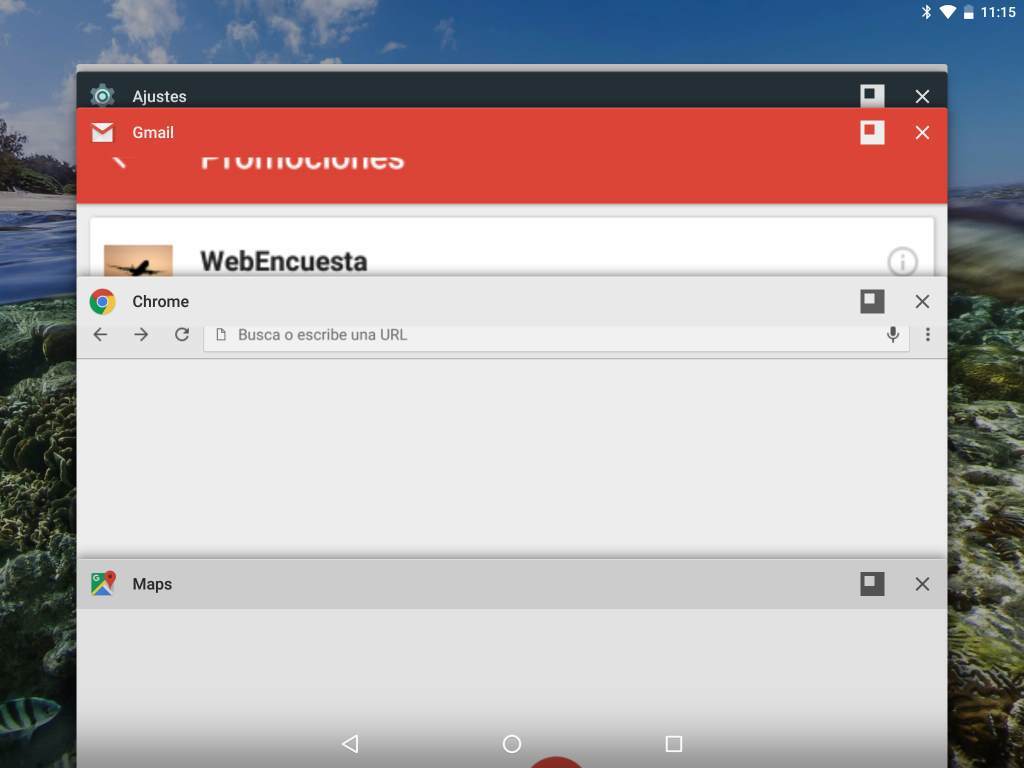
Si pulsamos en el modo ventana, nos aparecerá en la pantalla lo más parecido que hemos visto hasta ahora a un escritorio en Android. En él se muestran todas las aplicaciones que tenemos abiertas en el modo de ventana, y podemos mover libremente las apps por la pantalla tal y como si estuviéramos en un sistema operativo de escritorio.
Así mismo, también podemos cambiar el tamaño de las aplicaciones deslizando nuestros dedos por los bordes de cada ventana. Al cambiar el tamaño de la aplicación, eso sí, hemos apreciado que las ventanas dan la sensación de abrirse y cerrarse con cada cambio de tamaño, lo que evidencia que estamos ante un modo que aún necesita pulirse.
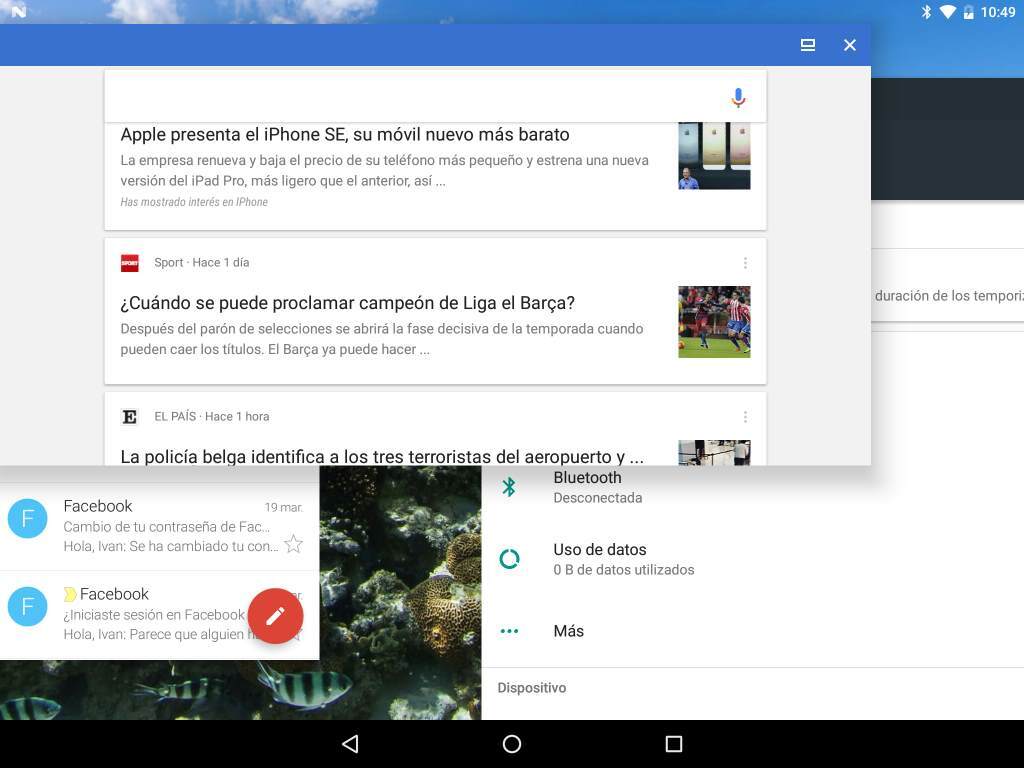
Además, si activamos el modo multitarea mientras tenemos abiertas ventanas flotantes, la pantalla se dividirá en dos zonas. En la zona inferior aparecerán las tarjetas de las aplicaciones recientes, mientras que en la parte superior se nos mostrarán las ventanas que tengamos flotando sobre el escritorio.
En el funcionamiento del modo multitarea no cambia nada, ya que las aplicaciones abiertas en segundo plano se pueden cerrar deslizando las tarjetas hacia uno u otro lado; las aplicaciones que tengamos abiertas en forma de ventanas flotantes, por su parte, también se pueden cerrar de la misma forma. Aunque, eso sí, generalmente al hacerlo el sistema se vuelve inestable.
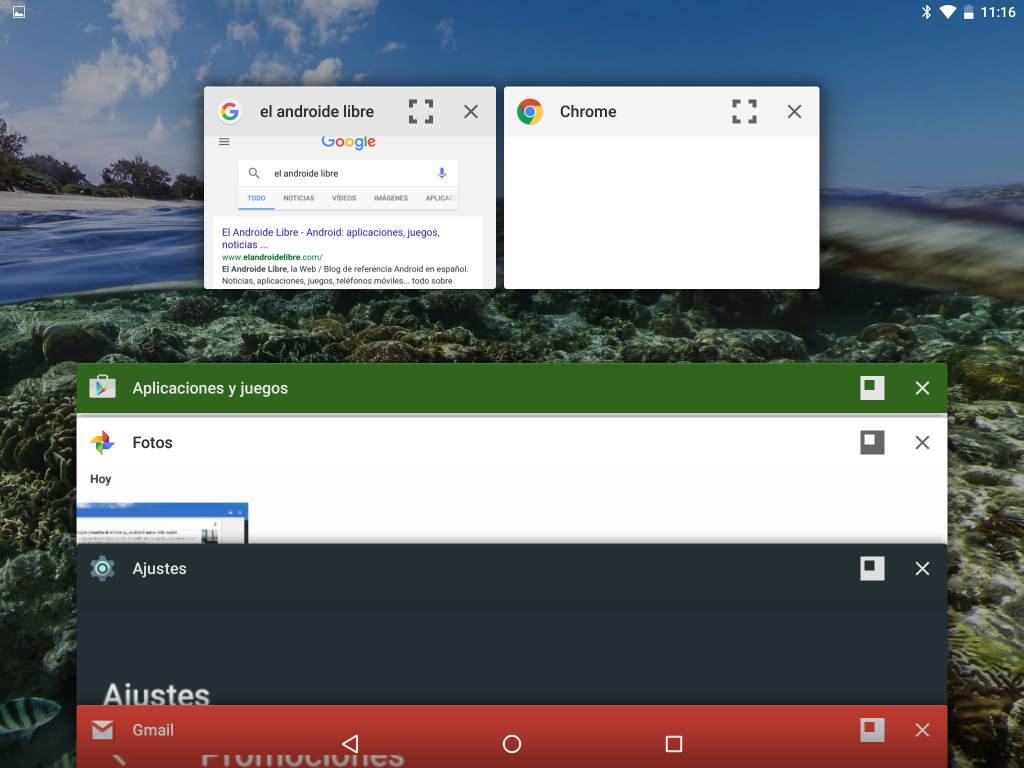
Requisitos para instalar el modo ventana
Para instalar el modo ventana es necesario que tengamos un dispositivo que disponga de la beta de Android N, por lo que el requisito principal es tener alguno de los teléfonos o tablets que puedan tener Android N, con Android N instalado. Estos dispositivos son los siguientes:
Además de un dispositivo con Android N, necesitarás tener activo el modo de depuración, un cable USB y un PC con Windows/Linux o Mac que tenga ADB instalado. Os recordamos antes de realizarlo, que el modo ventana es una función experimental, y que por tanto, cada uno es responsable de lo que suceda en su dispositivo. Dicho esto, comenzamos.
Como instalar el modo ventana en Android N
El primer paso necesario es acceder a nuestro dispositivo con Android N. En él tendremos que activar el modo de depuración USB. Para ello, tendremos que dirigirnos a Ajustes->Acerca del dispositivo y pulsar siete veces seguidas en la opción número de compilación. Esto desbloqueará el ajuste Opciones de desarrollador en el menú principal. Entramos y marcamos como activo el modo depuración USB.
El siguiente paso es conectar nuestro teléfono o tablet con el modo de depuración activo a nuestro ordenador. Una vez abierto, abriremos una terminal o línea de comandos (en caso de que estemos en Windows, el clásico CMD). Para asegurarnos de que el modo de depuración se encuentre activo, escribiremos el comando adb devices.
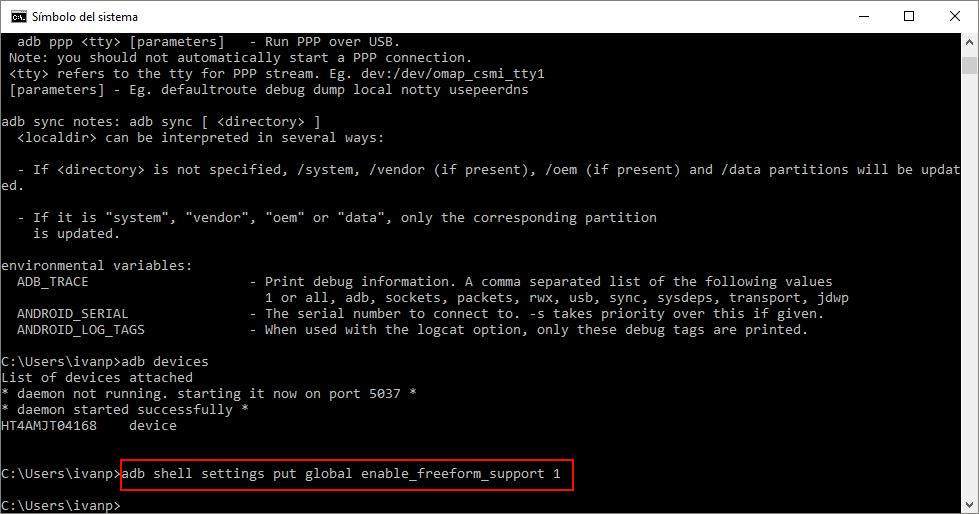
Si el comando no funciona es que no tenemos ADB instalado o funciona mal. Además, si es la primera vez que nos conectamos a nuestro PC por ADB, en nuestro teléfono nos preguntará si queremos establecer conexión. Una vez verifiquemos que ADB funciona, copiaremos este comando en nuestro terminal.
adb shell settings put global enable_freeform_support 1
Enviado el comando a nuestro dispositivo, aparentemente no sucederá nada en la terminal, muestra de que el comando se ha ejecutado con éxito. Para activar el modo ventana solo tendremos que reiniciar el dispositivo, y ya estará listo para el modo ventana.
Desinstalarlo es tan fácil como instalarlo
Del mismo modo, si queremos desinstalar el modo ventana de nuestro teléfono, solo tendremos que volver a conectar nuestro dispositivo al ordenador con el modo de depuración USB activado, abrir una ventana de comandos (si tenemos abierta la que abrimos para activarlo nos servirá, escribir el siguiente comando y cuando se ejecute, una vez reiniciemos nuestro dispositivo volverá a la normalidad.
adb shell settings put global enable_freeform_support 0
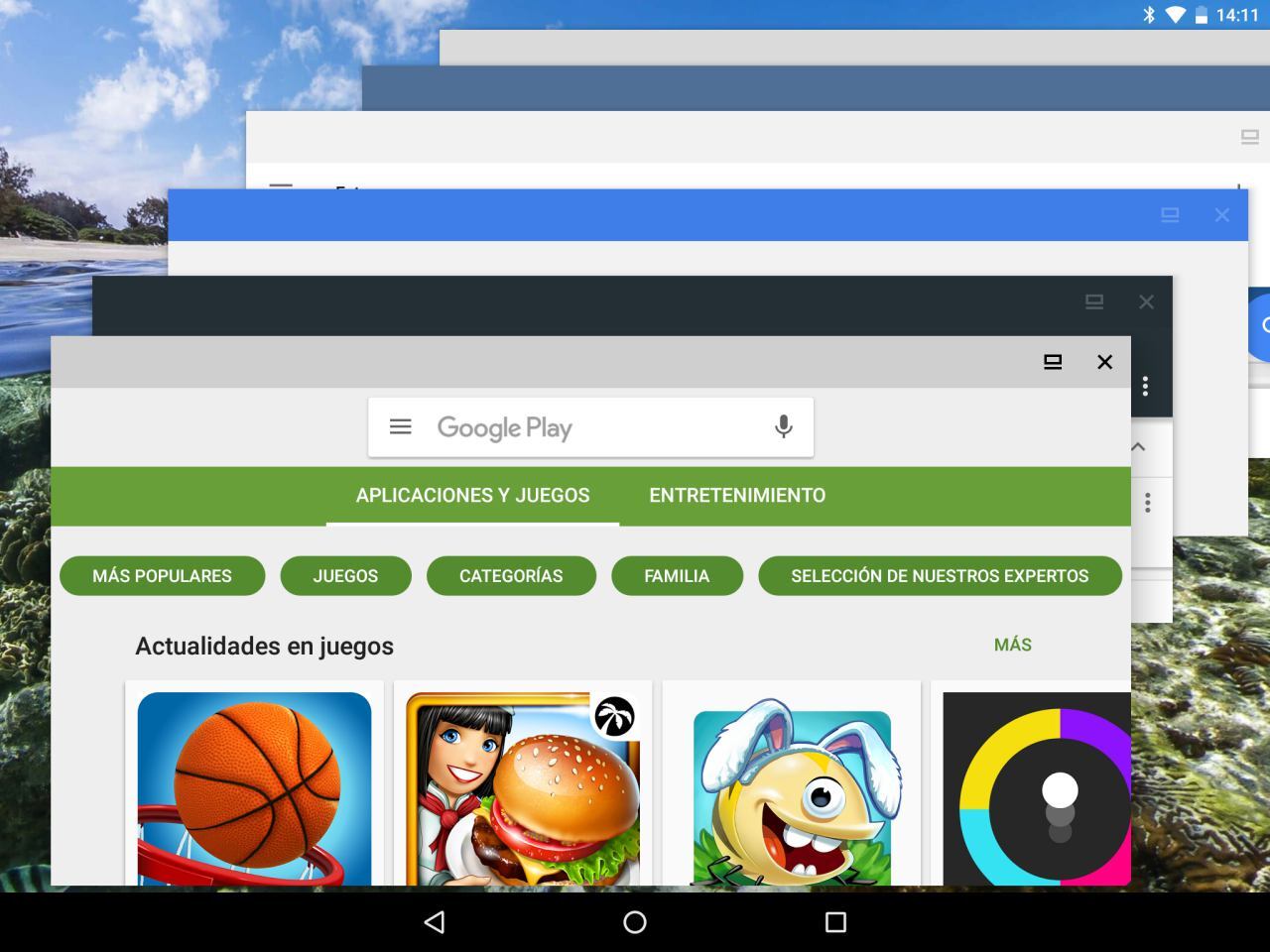
¿Deberías instalar el modo ventana en Android N? Si piensas utilizarlo en tu día a día la respuesta es no, ya que tiene muchísimos bugs y no es para nada estable. Por otro lado, si eres un desarrollador o entusiasta de Android y te gusta trastear, se trata de un modo que probablemente disfrutarás mientras lo pruebas. Los riesgos de trastear en esta novedad, eso sí, que los asuma cada usuario por su cuenta.